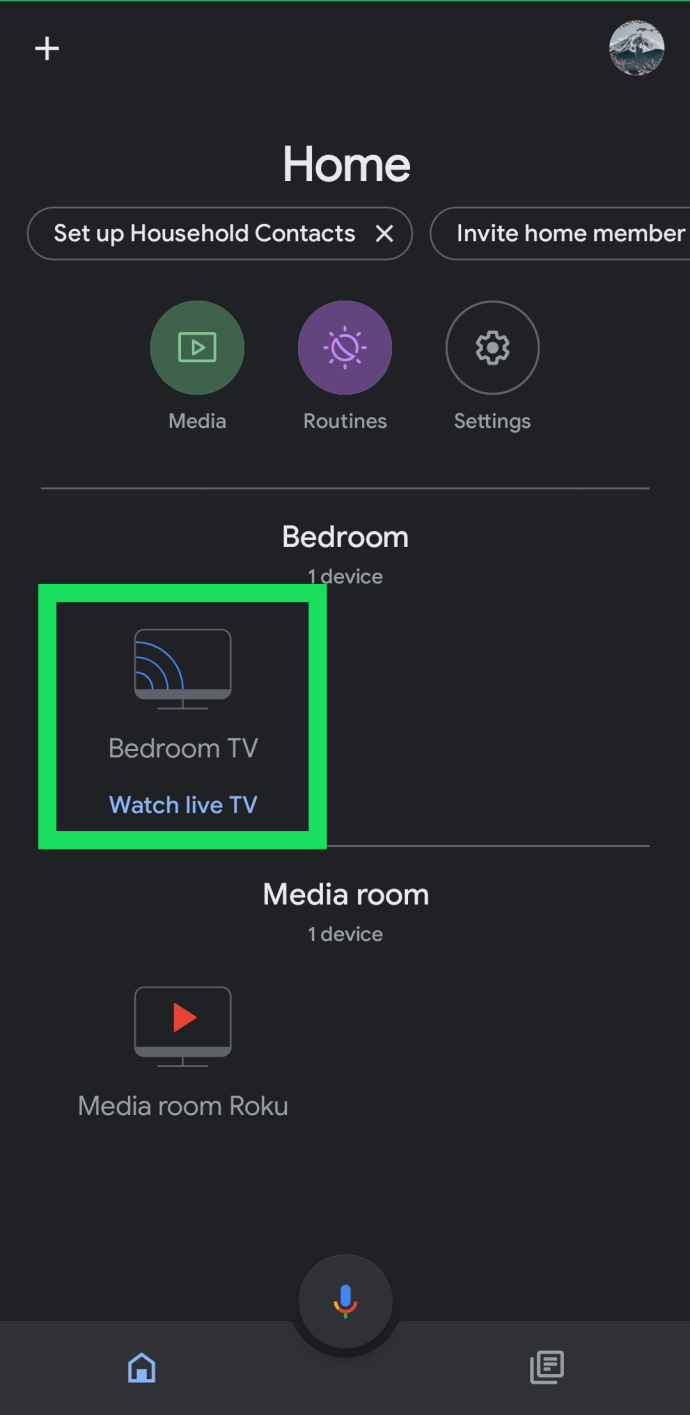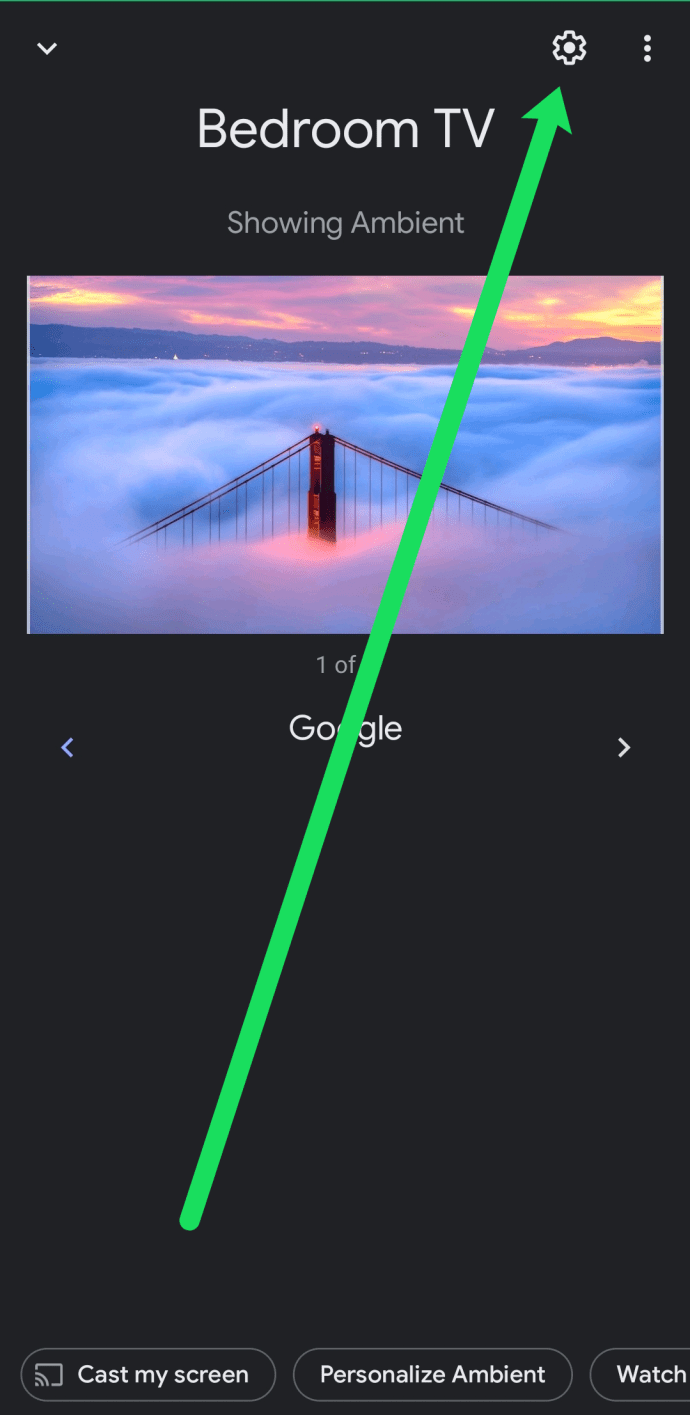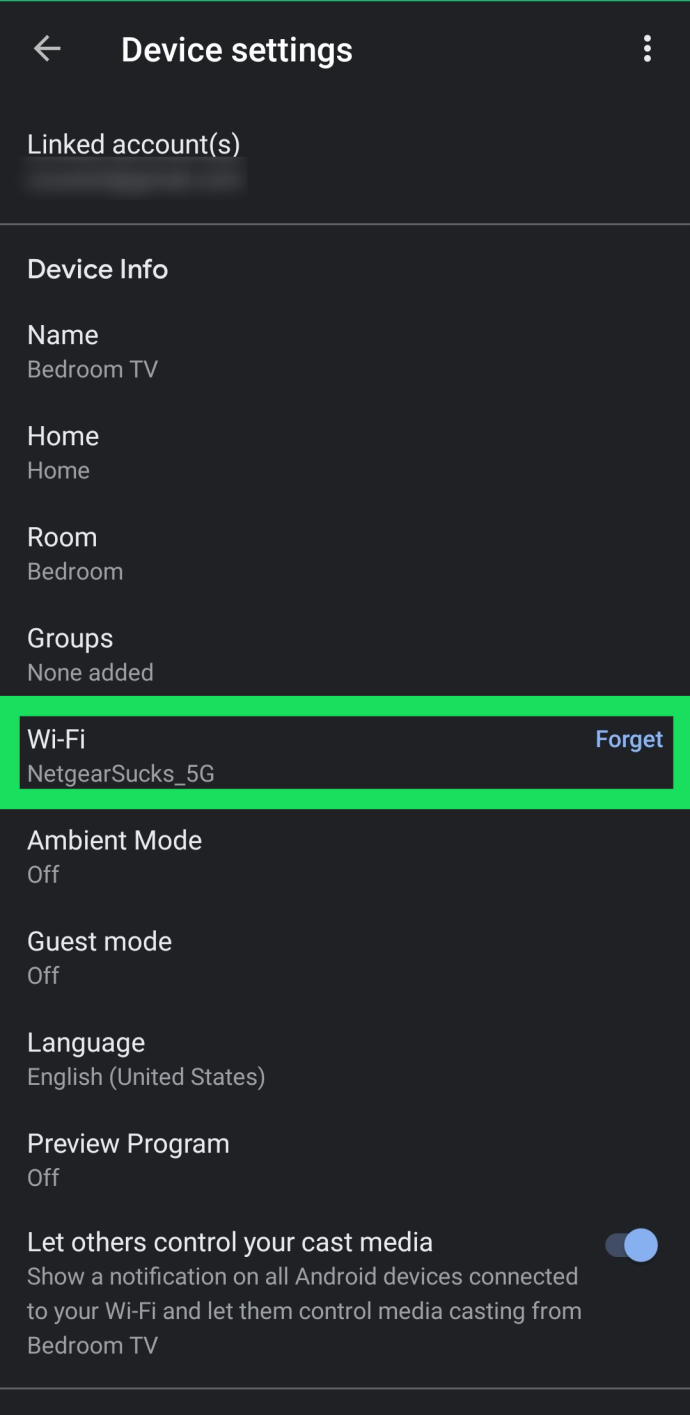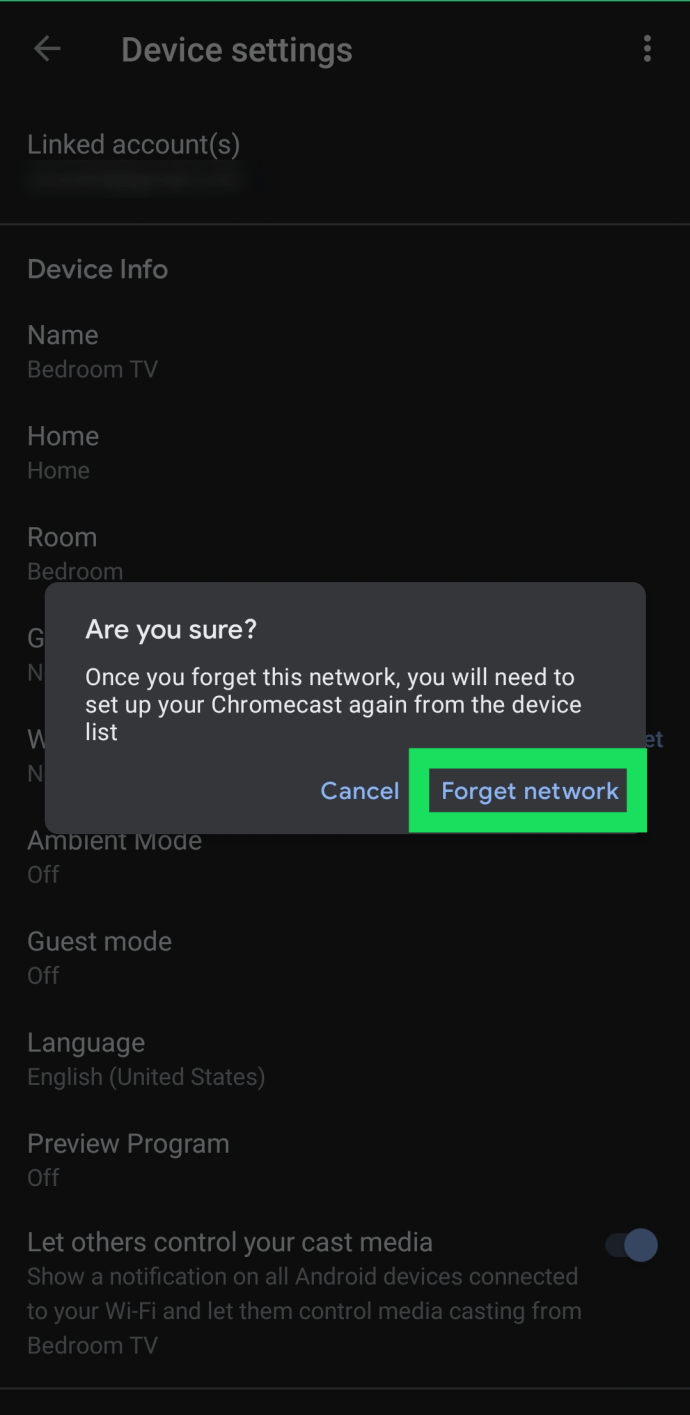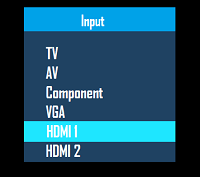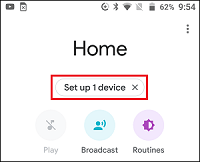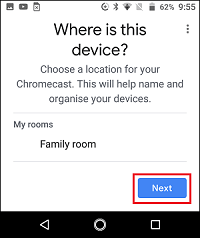다양한 캐스팅 장치를 사용하여 휴대폰 및 태블릿에서 TV 또는 PC로 미디어 파일을 스트리밍 할 수 있지만 Google Chromecast는 그중에서도 가장 휴대 성이 뛰어난 장치 중 하나입니다. 어디든지 가져갈 수 있지만 약간의 문제가 있습니다. 한 번에 하나의 Wi-Fi 네트워크 만 기억할 수 있습니다. .
Chromecast를 가지고 다니거나 집에 Wi-Fi 소스가 두 개 이상있는 경우 정기적으로 Wi-Fi를 변경해야합니다. 변경 이유에 따라 프로세스가 간단하거나 약간 까다로울 수 있습니다.
Wi-Fi 네트워크를 변경해야하는 두 가지 주요 이유
Chromecast 기기에서 Wi-Fi 네트워크를 변경해야하는 번거 로움을 겪어야하는지 확실하지 않은 경우, 이것이 필요한 몇 가지 일반적인 이유가 있습니다.
이유 1 : 네트워크 변경
일반적으로 Chromecast를 새로운 Wi-Fi 연결로 변경하는 이유는 광대역에서 모바일 핫스팟으로 이동하거나 여행 중일 때와 같이 네트워크 간 간단한 전환 때문입니다. 단계는 케이크 조각이며 모바일 장치가 스트리밍 장치에 가까이 있는지 확인하기 만하면됩니다.
이유 2 : 네트워크가 더 이상 활성화되지 않음
Chromecast를 연결 한 Wi-Fi 네트워크가 더 이상 활성화되지 않으면 상황이 조금 까다로워집니다. 라우터를 변경할 때 발생합니다. 더 이상 존재하지 않는 네트워크 용으로 Chromecast를 설정 했으므로 휴대 기기의 Google Home 앱이이를 인식 할 수 없습니다.
두 가지 모두에 대한 솔루션이 있으며이 문서에서는 다시 시작하고 실행하기위한 단계별 가이드를 제공합니다.

간단한 Chromecast 네트워크 스위치 수행
기존 네트워크가 활성화 된 경우 Chromecast를 다른 네트워크로 전환하는 것입니다. 이것은 또한 연결 문제가있는 경우를위한 솔루션입니다.
안타깝게도 네트워크 전환은 생각만큼 간단하지 않습니다. 현재 네트워크를 잊어 버린 다음 (해당 네트워크에 연결되어있는 동안) 다시 설정해야합니다.
- Chromecast 기기에 연결된 TV를 켜고 스마트 폰 (또는 태블릿)이 인터넷에 연결되어 있는지 확인합니다.
- 스마트 폰 또는 태블릿에서 홈 앱을 엽니 다.
- Chromecast 기기를 탭하세요.
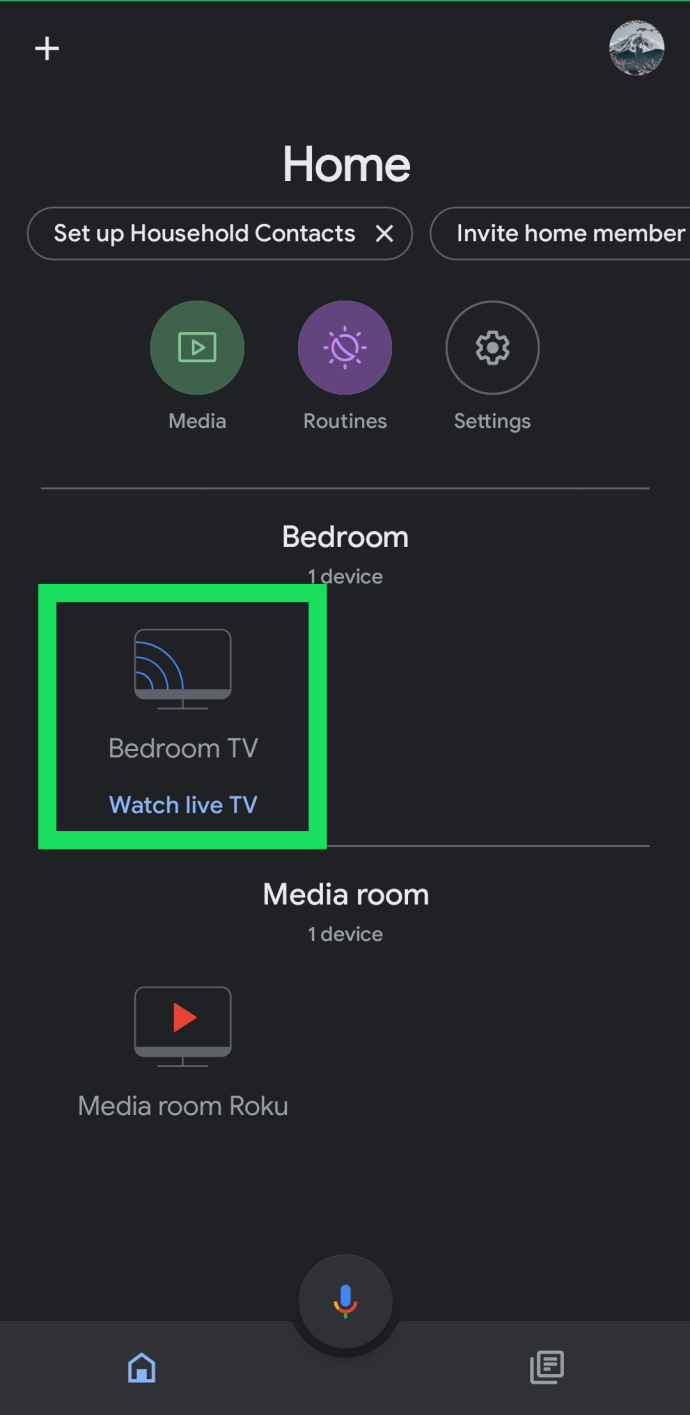
- 오른쪽 상단에있는 설정 톱니 바퀴를 탭합니다.
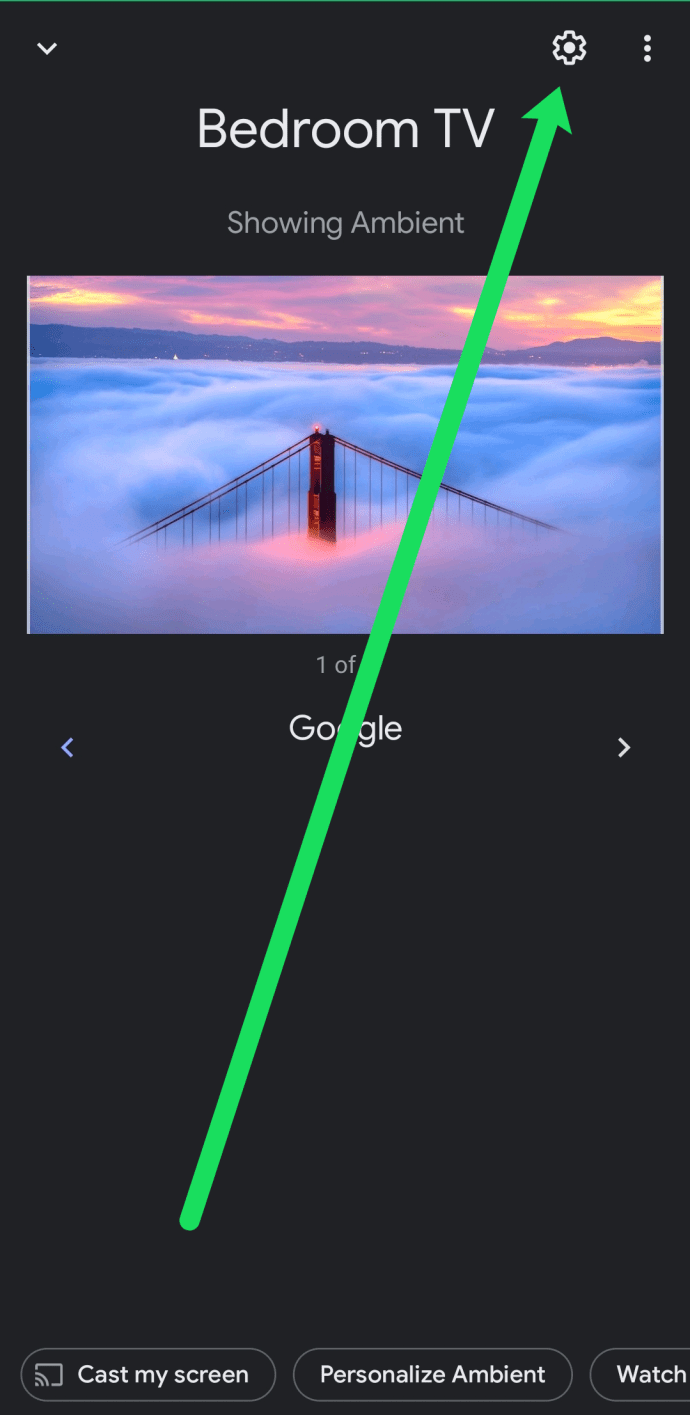
- 'Wi-Fi'를 탭합니다.
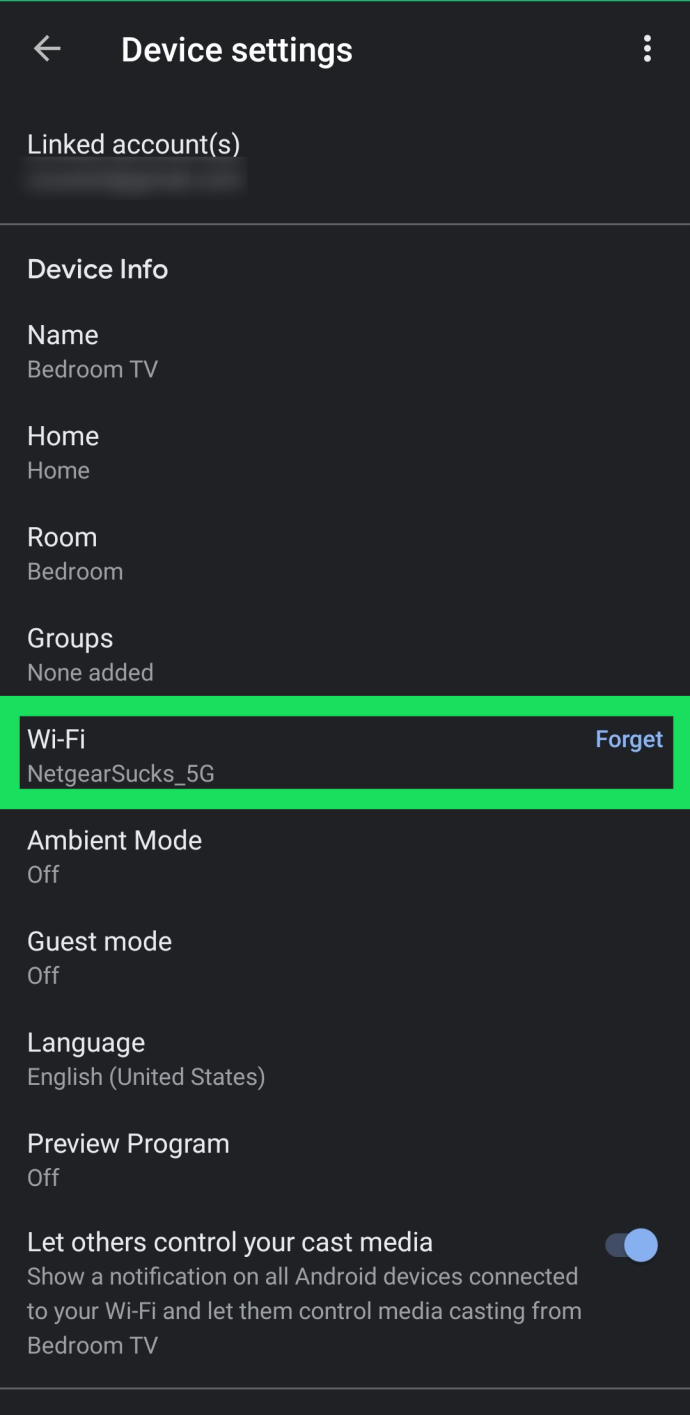
- 탭하여 현재 네트워크를 삭제할 것임을 확인합니다.
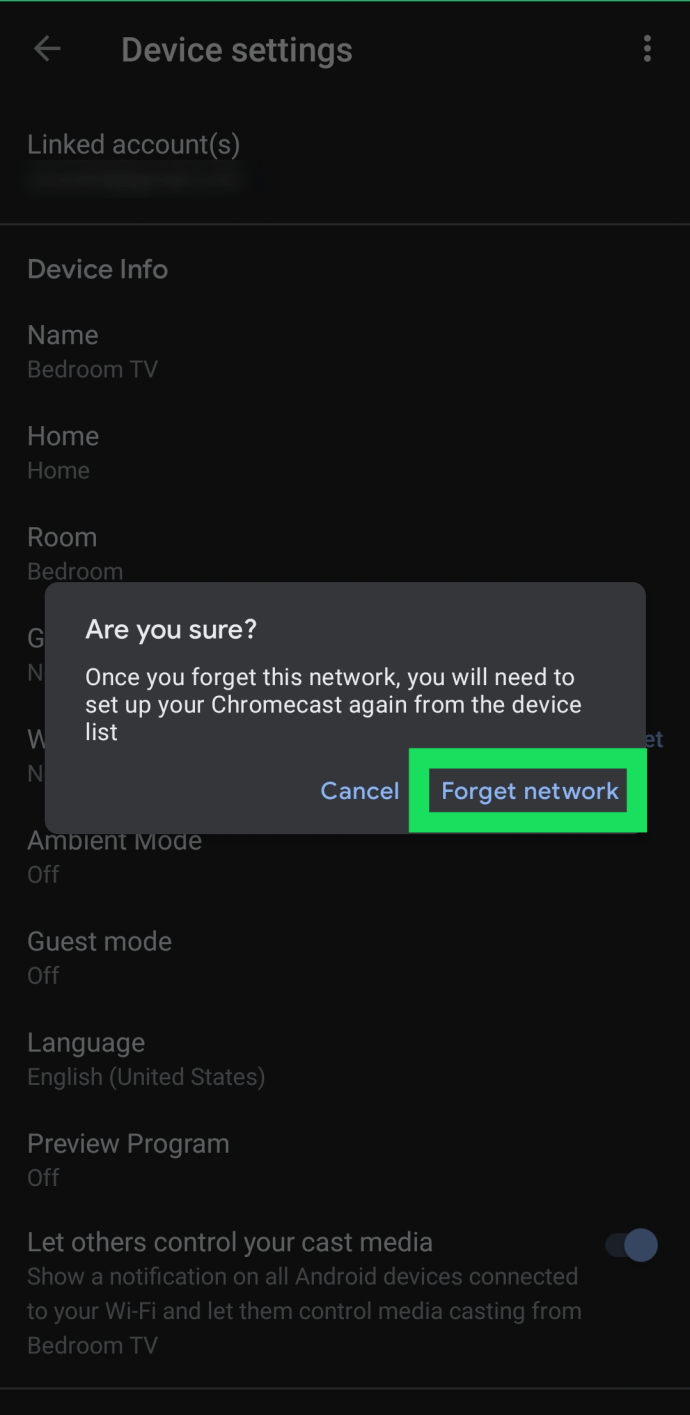
이 단계를 따른 후에는 Chromecast 기기를 인터넷에 다시 연결해야합니다. 이러한 단계는 아래에 자세히 설명되어 있습니다. Chromecast의 Wi-Fi 네트워크는 휴대 전화의 Wi-Fi 네트워크와 일치해야합니다. 오류 메시지가 나타나면 이것이 문제 일 수 있습니다.
노트 Wi-Fi 옵션이 Home 앱의 설정에 표시되지 않으면 Chromecast 기기와 동일한 Wi-Fi 네트워크에 연결되어 있지 않거나 TV가 켜져 있지 않습니다. 해당 네트워크에 액세스 할 수없는 경우 다음 단계를 사용하여 네트워크를 변경하세요.
디즈니 플러스 on samsung smart tv
새 모뎀 또는 라우터 용 Chromecast 설정
네트워크를 변경 한 경우 Android 휴대 전화 또는 iPhone이 Chromecast에 연결되지 않습니다.
이 경우 Chromecast를 수동으로 재설정하는 것이 가장 좋습니다. 그러면 이전 Wi-Fi 네트워크가 지워지고 새 Wi-Fi 네트워크를 사용할 수 있습니다.
Chromecast의 마이크로 USB 포트 옆에있는 버튼은 재설정 버튼입니다. 이 버튼을 15 초 동안 누르고 있습니다.

버튼을 누르고있는 동안 기기의 표시등이 깜박이므로 표시등이 깜박임을 멈추고 계속 켜져있을 때 놓습니다.
이제 Chromecast가 재부팅되고 기본 공장 설정으로 재설정됩니다. 기기는 기존 Wi-Fi 네트워크와 모든 현재 설정을 삭제합니다. 따라서 설치가 다시 시작됩니다. Chromecast를 새로운 Wi-Fi 네트워크에 연결하기 만하면됩니다.
단계를 잊었거나 다른 사람이 수행하도록 한 경우 아래 가이드를 따르세요.
재설정 후 Android 또는 iPhone에서 Chromecast 설정
Chromecast 설정은 iPhone과 Android 휴대 전화에서 동일하며 매우 간단한 절차입니다.
- Chromecast 기기를 TV의 HDMI 포트에 연결합니다. 그런 다음 리모컨을 가져와 Chromecast에 사용한 입력으로 설정합니다.
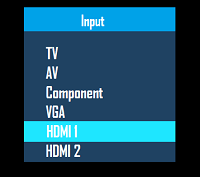
- 휴대 기기에 이미 Google Home 앱이 설치되어 있으므로 기기 1 개 설정 홈 화면의 옵션. 기기의 집을 선택하고 다음.
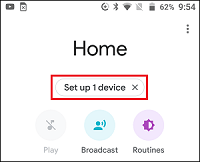
- 앱이 근처에있는 무선 장치를 검색합니다. Chromecast를 찾은 후 예 이동합니다. 휴대 전화와 TV 화면에 코드가 표시됩니다. 꼭지 예 다시 볼 수 있는지 확인한 다음 지시를 따릅니다.

- Chromecast의 위치를 선택하세요. 꼭지 다음 프롬프트에 따라 새 네트워크에 연결합니다.
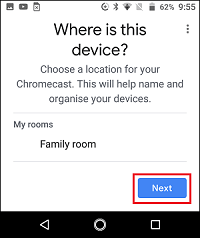
Chromecast 연결 실패에 대한 가능한 해결책
설정 과정에서 문제가 발생하는 경우 Android 또는 iPhone에서 확인해야 할 몇 가지 사항이 있습니다.
해결 방법 1 : 두 장치가 동일한 네트워크에 있는지 확인
먼저 Chromecast와 휴대 기기가 모두 동일한 Wi-Fi 네트워크에 있는지 확인해야합니다. 이렇게하려면 다음으로 이동하십시오. 설정 그리고 선택 와이파이.
사용 가능한 네트워크가 여러 개있을 수 있습니다. 2.4GHz에서 5GHz까지 동일한 주파수에 연결되어 있는지 확인하세요.
해결 방법 2 : Bluetooth가 켜져 있는지 확인
Bluetooth 옵션도 켜져 있어야합니다. 이를 확인하려면 다음으로 이동하십시오. 설정 그리고 선택 블루투스.
해결 방법 3 : 네트워크에 다시 연결
스마트 폰과 Chromecast가 동일한 Wi-Fi 네트워크에 있고 블루투스가 켜져 있는지 확인한 후 다음을 방문하세요. 설정 다시 선택 와이파이, Chromecast의 개방형 Wi-Fi 네트워크를 탭하여 연결합니다. 유의하십시오 여기에서 Wi-Fi 라우터를 선택하지 않았습니다. .

전반적으로 Chromecast Wi-Fi 설정 프로세스는 네트워크를 전환하는지 라우터 또는 모뎀을 변경했는지에 따라 다릅니다. 첫 번째 경우 단계는 매우 간단합니다. 두 번째 시나리오에서는 Chromecast를 재설정하고 설정 프로세스를 다시 진행해야합니다.
자주 묻는 질문
Chromecast를 사용한 전송은 간단하고 간단해야하지만 항상 배울 것이 많습니다. 그래서 더 많은 질문에 답하기 위해이 섹션을 포함했습니다.
Wi-Fi없이 Chromecast를 사용할 수 있나요?
전용 Wi-Fi 연결없이 Chromecast를 사용할 수 있지만 여전히 인터넷 연결이 필요합니다. 연결이 모바일 핫스팟이든 이더넷 (어댑터 포함)이든 상관없이 Chromecast를 인터넷에 연결할 수있는 방법을 찾아야합니다.
다행히도 여기에 모든 옵션을 보여주는 기사가 있습니다.